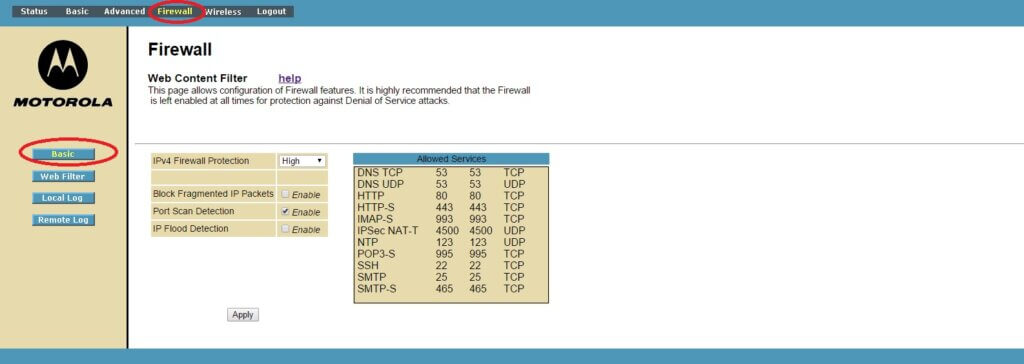Le pare-feu matériel fourni par le SBG6580 est génial, lorsque vous voulez cette couche supplémentaire de protection de sécurité. Cependant, si vous le configurez incorrectement, il peut vous faire gratter la tête. Lorsque vous avez des difficultés à vous connecter au web en utilisant certains services comme les jeux ou même les services de messagerie. Parfois, ce n’est pas votre ordinateur, c’est en fait votre routeur qui fait le blocage.
Nous allons passer en revue toutes les options de pare-feu offertes par le Motorola SBG6580, pour vous aider à mieux comprendre comment configurer le pare-feu.
Vous pouvez accéder aux options de pare-feu du SBG6580 sous Firewall -> Basic.
Protection par pare-feu IPv4
Introduction
Pour le SBG6580, les options de base du pare-feu sont divisées en 4 niveaux. Lorsque vous commencez à utiliser votre routeur pour la première fois, optez toujours pour la sécurité la plus élevée en premier. Puis, au fur et à mesure que vous rencontrez des problèmes, faites basculer vers le bas le paramètre du pare-feu pour débloquer plus de ports de services Web que vous pourriez utiliser.
Réglage de sécurité élevé du pare-feu
La plupart des ports sont bloqués dans ce réglage, sauf les suivants. Vous pouvez accéder à Internet et à la majorité des applications de messagerie avec ce paramètre. Cependant, certains utilisateurs signalent des problèmes de fonctionnement avec le niveau le plus élevé de sécurité du pare-feu.
DNS TCP : 53 TCP
DNS UDP : 53 UDP
HTTP : 80 TCP
HTTP-S : 443 TCP
IMAP-S : 993 TCP
IPSec NAT-T : 4500 UDP
NTP : 123 UDP
POP3-S : 995 TCP
SSH : 22 TCP
SMTP : 25 TCP
SMTP-S : 465 TCP
Medium Firewall Security Setting
Ce palier présente certains des ports courants utilisés par les programmes de chat ou les consoles de jeu.
AIM/ICQ : 5190 TCP
DHCPv6 : 546-547 UDP
DNS TCP : 53 TCP
DNS UDP : 53 UDP
FTP-S : 989-990 TCP
HTTP : 80 TCP
HTTP ALT : TCP
HTTP-S : 443 TCP
IMAP : 143 TCP
IMAP-S : 993 TCP
IPSec NAT-T : 4500 UDP
NTP : 123 UDP
POP3 : 110 TCP
POP3-S : 995 TCP
RADIUS : 1812 TCP
RADIUS : 1812 UDP
SMTP : 25 TCP
SSH : 22 TCP
SMTP-S : 465 TCP
Steam : 1725 UDP
Steam Friends : 1200 UDP
Telnet-S : 992 TCP
XBOX Live : 3074 TCP
XBOX Live : 3074 UDP
World of Warcraft : 3724 TCP
World of Warcraft : 3724 UDP
Yahoo Messenger : 5050 TCP
Cadre de sécurité faible du pare-feu
Tous les ports sont accessibles à l’aide de ce paramètre. Cependant, vous bénéficierez toujours d’une protection contre les attaques par déni de service.
Paramètre de sécurité de pare-feu désactivé
Vous ne devriez presque jamais utiliser cette option. Si votre objectif est d’ouvrir pour plus de ports, avoir le réglage bas est généralement un meilleur choix. N’envisagez d’utiliser cette option de pare-feu que si le paramètre » faible » vous pose encore des problèmes avec vos services.
Bloquer les paquets IP fragmentés
Recommandation : Décochez la case pour désactiver ce paramètre.
Bien que le fait d’avoir des paquets IP fragmentés soit censé renforcer davantage la sécurité. Certaines connexions telles que vous consoles de jeu et les appareils mobiles multimédia utilisent effectivement des paquets IP fragmentés. En activant cette option, vous pouvez rencontrer plus de pertes de connexion et de signaux intermittents. Donc, en général, désactivez le Blocage des paquets IP fragmentés.
Description officielle :
Empêche tous les paquets IP fragmentés de passer à travers le pare-feu.
Détection de balayage de port
Recommandation : Cochez la case pour activer ce paramètre.
Dans la plupart des cas, en tant qu’utilisateur normal non technique, vous n’utiliserez aucune des fonctions de balayage des ports et vous ne voulez pas non plus être trouvé et faire l’objet d’un balayage des ports ouverts sur votre ordinateur. Activez cette fonction pour la sécurité supplémentaire du pare-feu. Il suffit de réactiver cette option de pare-feu lorsque vous avez réellement besoin d’effectuer un balayage de ports.
Description officielle :
Détecte et bloque l’activité de balayage de ports sur le WAN et le LAN.
Détection des inondations IP
Recommandation : Décochez la case pour désactiver ce paramètre.
IP flood detection supposedly protect against denial of services type of attacks. However, turning on this option sometimes can hinder your wireless network speed in many cases. Some of your « real » traffic can be mislabeled and blocked by this firewall function.
You generally should disable IP flood detection. Unless you are having trouble with certain malware infected machines on a network flooding your entire wireless netork, but if that is the case, you really should try to get those devices fixed ASAP.
Official description:
Detects and blocks packet floods originating on both the WAN and LAN.